来源:www.uzhushou.cn 时间:2018-12-17 13:15
我们在使用电脑的过程当中,必不可少的一项操作就是打字,输入代码需要打字,网页搜索需要打字,软件聊天也需要打字,最近有位iwn7系统用户,在电脑当中打开浏览器,想要输入文字的时候,却发现电脑字打不出来了,用户不知道怎么解决这个问题,为此非常苦恼,那么win7电脑打字打不出来如何解决呢?今天为大家分享win7电脑打字打不出来的解决方法。
电脑打字打不开解决办法:
1、点击打开桌面开始菜单,找打运行选项打开,在弹出的运行文本框里输入【regedit】命令,打开注册表。如图所示:
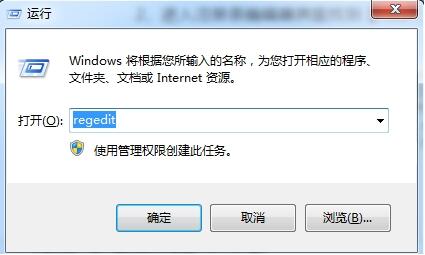
2、进入注册表编辑器界面找到【HKEY_LOCAL_MACHINE\SYSTEM\CurrentControlSet\Control\Class】项。如图所示:
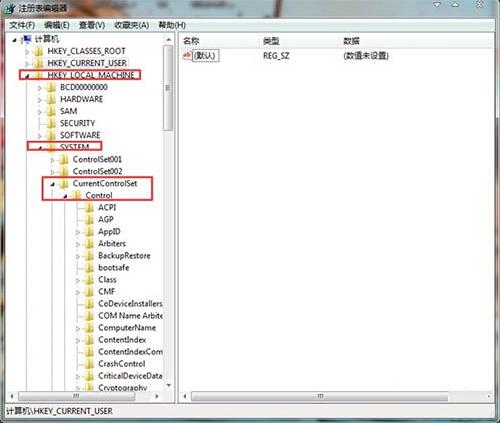
3、然后再Class项下找到【{4D36E96B-E325-11CE-BFC1-08002BE10318}】项,点击打开,在右方找到【】值将其删除。
4、删除完毕,我们回到桌面,右键点击【计算机】选择【设备管理器】选项点击打开。如图所示:
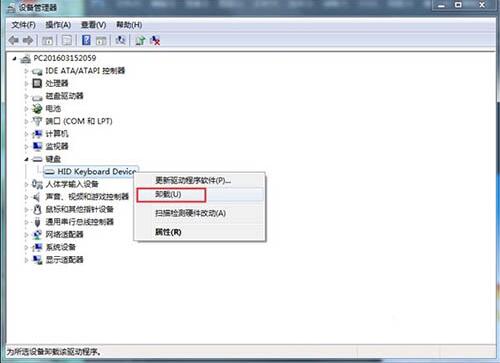
5、进入设备管理器找到键盘驱动,右键点击将其卸载,卸载完成然后再重新启动;如图所示:
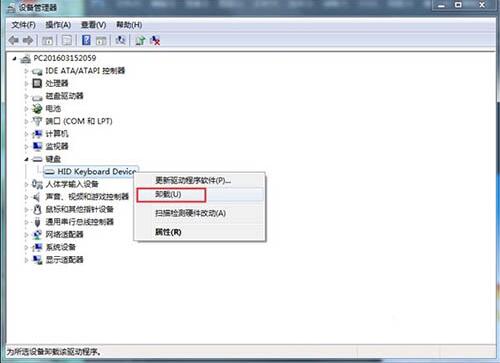
6、接着打开注册表找到我们刚才的位置在【{4D36E96B-E325-11CE-BFC1-08002BE10318}】项下添加【UpperFilter】。如图所示:
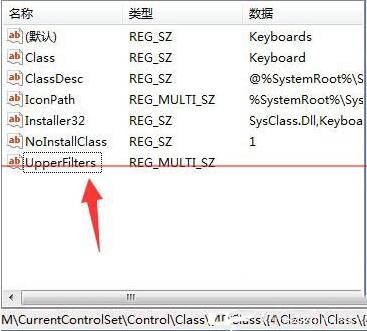
7、添加完成,右键点击选择编辑选项,将其值改为【kbdclass】点击确定问题解决。如图所示:
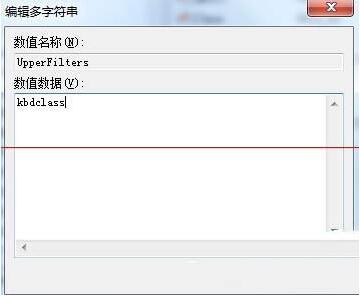
关于win7电脑打字打不出来的解决方法就为小伙伴们详细分享到这里了,如果用户们使用电脑遇到了相同的问题,可以参考以上方法步骤进行操作哦,希望本篇教程对大家有所帮助,更多精彩教程请关注u助手官方网站。
责任编辑:u助手:http://www.uzhushou.cn